Bút chì thông minh là phần mềm hỗ trợ học tập dành cho các em nhỏ ở lứa tuổi mần non với giao diện, nội dung và các chủ đề vô cùng phong phú.
Phần mềm Bút chì thông minh sẽ giúp các em nhỏ nhanh chóng tiếp thu bài học bằng những hình ảnh có màu sắc bắt mắt. Chắc chắn Bút chì thông minh sẽ là bạn đồng hành vô cùng đặc biệt để các bạn nhỏ phát triển kỹ năng mềm, kiến thức cơ bản để sẵn sàng đến với cấp học mới.
Cách sử dụng Bút chì thông minh khá đơn giản với các tính năng chính như: quan sát đồng hồ, nhận biết hình, so sánh đối tượng, nhận biết chữ cái, làm quen con số, sắp xếp đồ vật, rèn luyện tư duy, vv. Dưới đây TCN sẽ hướng dẫn các bạn cách cài đặt và sử dụng phần mềm Bút chì thông minh trên máy tính.
Cách cài đặt phần mềm Bút chì thông minh
Bước 1:
Tải phần mềm Bút chì thông minh theo link tải phía trên, sau khi tải xong chúng ta sẽ có được file nén Pencil Setup hãy tiến hành giải nén file này bằng phần mềm giải nén Winrar hay 7-Zip.
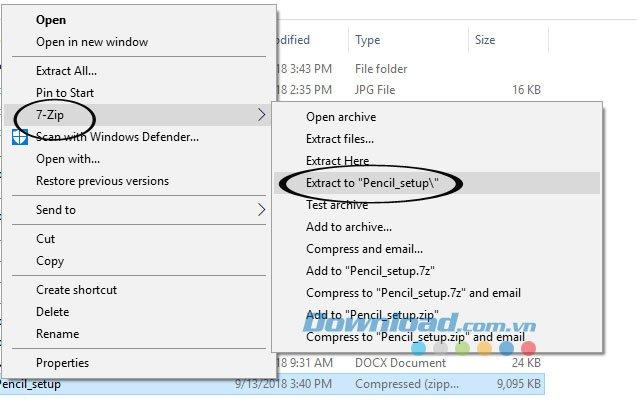
Bước 2:
Sau khi giải nén xong hãy nhấn đúp chuột vào file Pencil Setup.exe.
Ngay sau đó gia diện Welcome But chi thong minh Setup Wizard xuất hiện, hãy nhấn Next để tiếp tục.
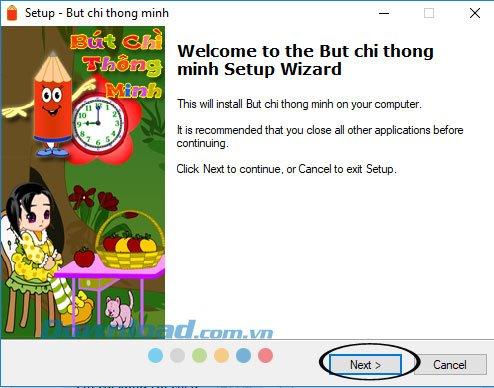
Bước 3:
Tại cửa sổ License Agreement hãy tích chọn đến dòng chữ I accept the agreement và nhấn Next để đi tiếp.
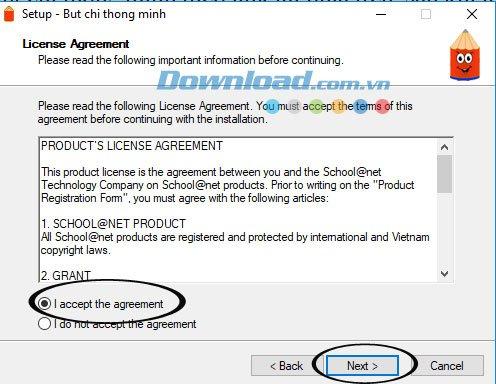
Bước 4:
Tiếp đó sẽ là cửa sổ Select Destinations Location hãy nhấn đến Browse để chọn thư mục cài đặt, sau khi chọn xong hãy tiếp tục nhấn Next.
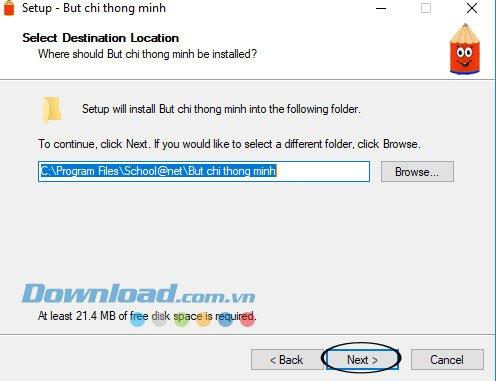
Bước 5:
Tại cửa sổ Select Start Menu Folder hãy nhấn Next để đến với phần tiếp theo của cài đặt.
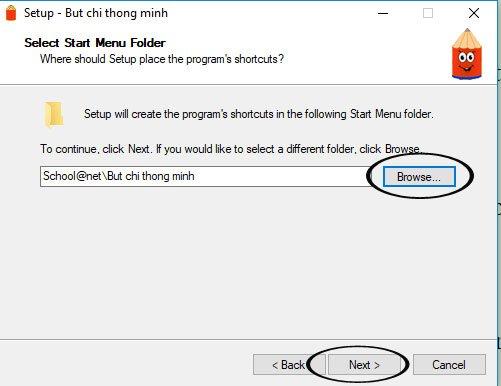
Bước 6:
Giao diện Seclect Additional Tasks bạn có thể bỏ chọn mục Creatie a destop icon nếu không muốn xuất hiện biểu tượng ngoài màn hình và nhấn Next.
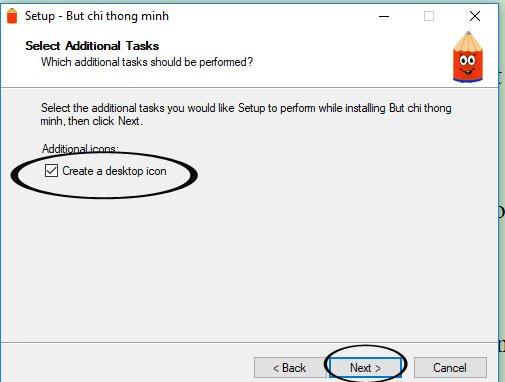
Bước 7:
Cửa sổ Ready to Install hỏi bạn có chắc chắn muốn cài đặt phần mềm bút chì thông minh hay không nhấn Install để hoàn thành phần thiết lập và bắt đầu cài đặt.
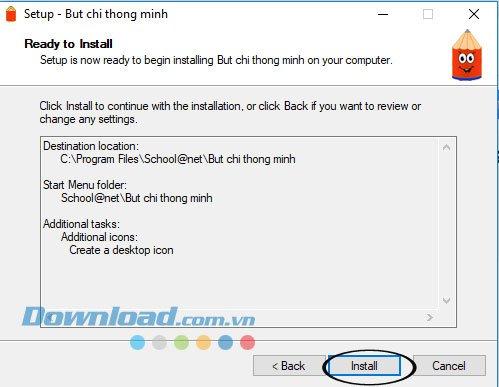
Bước 8:
Hãy chờ đợi vài phút để quá trình cài đặt hoàn thành, giao diện Completing the But chi thong minh Setup Wizard xuất hiện tức bạn đã cài đặt thành công, hãy nhấn Finish để kết thúc.
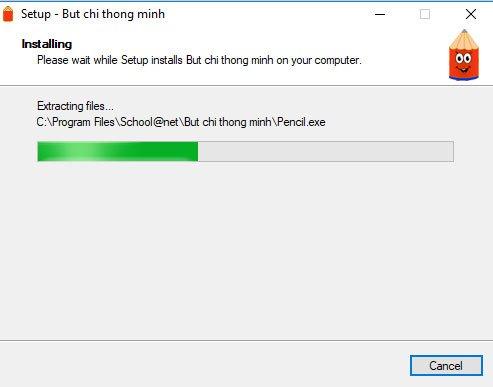
Hướng dẫn cách sử dụng phần mềm Bút chì thông minh
Bước 1:
Sau khi cài đặt xong hãy nhấn đúp chuột vào biểu tượng của phần mềm Bút chì thông minh ở ngoài Desktop. Sẽ mất vài giây để đến được màn hình chính của phần mềm.

Bước 2:
Tại giao diện chính hãy kích chuột trái vào mái của ngôi nhà để bắt đầu đến với các bài học đầu tiên.

Bước 3:
Chúng ta có rất nhiều lựa chọn: đếm hình, nhận biết hình, tìm hình, so sánh, tìm vị trí, sắp xếp, quan sát. Các biểu tượng trên màn hình đều có giới thiệu cụ thể, bạn có thể di chuột đến các vị trí của các hình ảnh đó để lựa chọn bài học mong muốn.
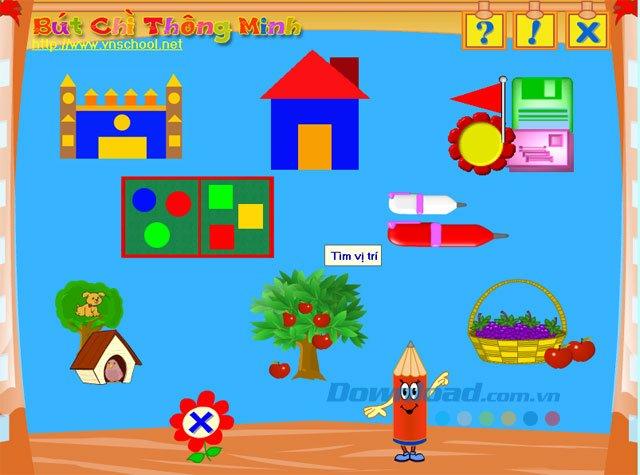
Bước 4:
Sau khi chọn được 1 chủ đề học chúng ta sẽ bắt đầu làm bài. Tại giao diện bài học phần mềm Bút chì thông minh sẽ có các tính năng sau tương ứng với các biểu tượng chúng tôi nói dưới đây:
- Bút chì: hướng dẫn quy tắc làm bài, nhấn vài vị trí bất kỳ trên cửa sổ hướng dẫn đó để đống lại.
- Bông hoa số 1: đóng cửa sổ hiện tại để về với giao diện chủ đề.
- Bông hoa số 2: làm lại bài, nếu làm sai bạn có thể chọn bông hoa này để làm lại từ đầu.
- Bông hoa số 3: kiểm tra kết quả làm bài.
- Bông hoa số 4: mở cửa sổ trợ giúp để có các gợi ý làm bài.
- Bông hoa số 5: làm bài tập khác.

Ngoài ra có 3 biểu tượng luôn xuất hiện trên màn hình dù bạn đang ở giao diện nào là: Hướng dẫn sử dụng phần mền, thông tin về bản quyền tác giả và thoát khỏi phần mềm.
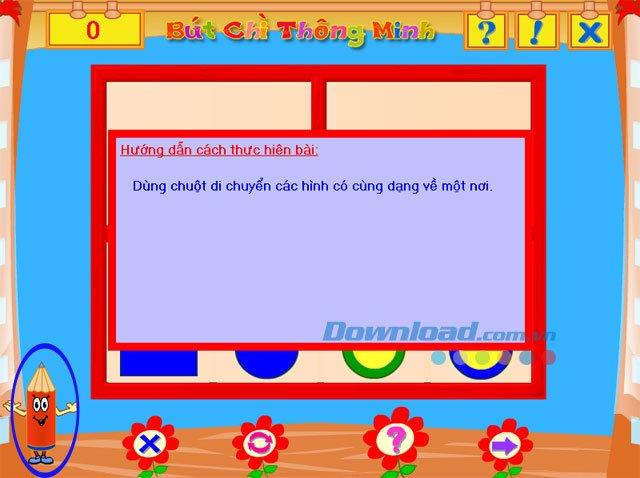
Phần mềm Bút chì thông minh có giao diện khá đơn giản, hi vọng với hướng dẫn phía trên sẽ giúp các bé nhanh chóng làm quen và học tập với ứng dụng vô cùng hữu ích này.



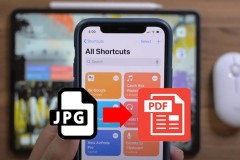

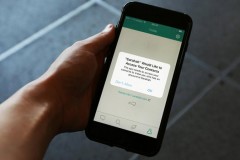
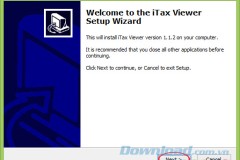
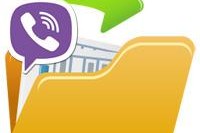








![[Đánh giá] Asus X99-A II - Hiệu năng tương đối, giá tốt](http://cdn.trangcongnghe.vn/thumb/160x240/2016-09/thumbs/danh-gia-asus-x99-a-ii-hieu-nang-tuong-doi-gia-tot_1.png)